HR Administrátor je zodpovedný za aktualizáciu mesačných a ročných kvót (ako je dovolenka, prenos dovolenky z predchádzajúceho roka, bonusová dovolenka, návšteva lekára, doprovod rodinného príslušníka k lekárovi a mnoho ďalších typov nárokov). Kvóty je možné nahrať do TULIP-u prostredníctvom hromadného importu (s použitím osobných čísel zamestnancov) alebo individuálne pre každého zamestnanca – v tomto manuáli.
Upozorňujeme, že nastavenie TULIP-u, ktoré vidíte, vždy závisí na individuálnych požiadavkách a nastaveniach prístupu do TULIP-u pre vašu spoločnosť. Nie všetky spoločnosti využívajú túto administrátorskú funkciu.
Často kladené otázky
Ako nahrať dovolenku na nasledujúci rok?
Čísla, ktoré HR nahrá do TULIPu, sú platné. TULIP nevie, ktorý zamestnanec má k dispozícii väčšiu alebo menšiu kvótu (nesledujeme dĺžku zmluvy, vek zamestnanca, počet detí, príplatok za dovolenku navyše, individuálne nároky uvedené v zmluve atď.)
- V Decembri / na konci roka – Vyberte správny FILER – NASLEDUJÚCI ROK. Nahrajte základnú kvótu pre vybraný rok (napríklad 20 dní dovolenky). Takto bude môcť zamestnanec vytvárať požiadavky v nasledujúcom roku.)
- V Januári / na začiatku nového roka – nahrajte kvóty, ktoré budú prenesené (napr. prenesenú dovolenku) z minulého roka. Tento počet nahrajte do poľa pre „prenos“ v sekcii pre nároky. Týmto spôsobom sa z nárokov zamestnanca odpočíta najprv prenesená kvóta a až potom základná kvóta.
Môžem odstrániť nároky?
Ak chcete vymazať aktuálne údaje, v poli pre nároky zadajte do správnej bunky nulu (0). Viac informácií nájdete tu.
Mám nahrať nároky v dňoch či v hodinách?
Formát závisí od legislatívy krajiny a nastaveniach vašej spoločnosti.
Vedľa prázdneho poľa je vždy písmeno – H (hodiny) alebo D (dni) – viac informácií nájdete tu.
Kroky
Krok 1 – Umiestnenie

Prejdite na dlaždicu Admin.
Vyberte položku Zamestnanci.
V prípade potreby si môžete vybrať spoločnosť a filtre. Existujú skryté rozšírené filtre – kliknite na malú šípku pre ich zobrazenie. Potom kliknite na Použiť.
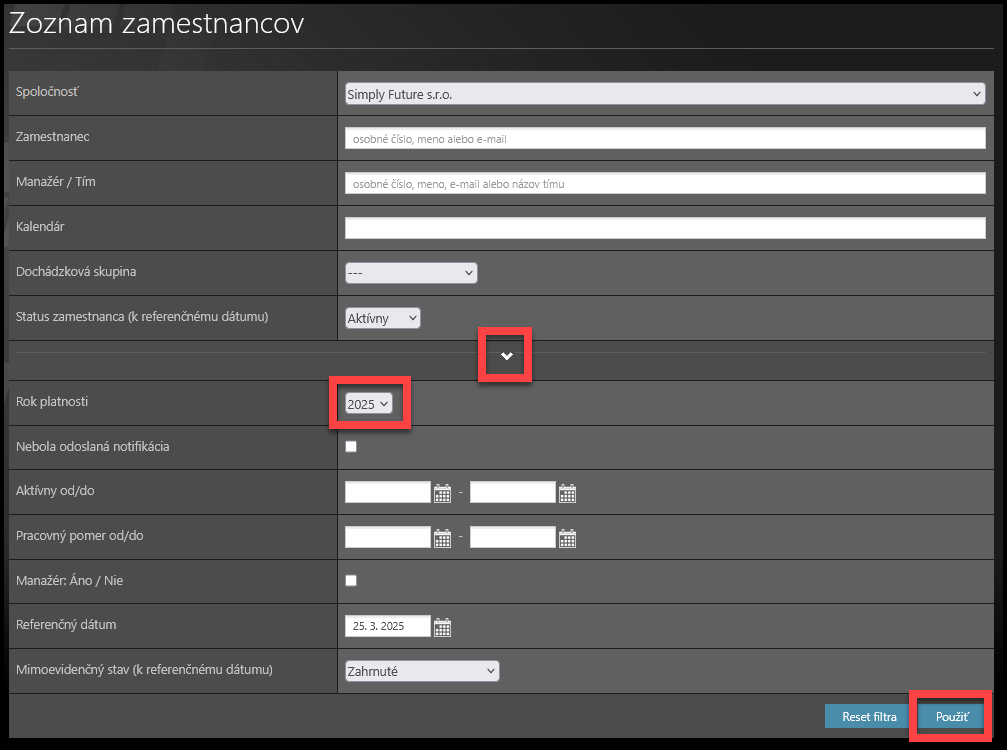
Ak chcete nahrať nárok na iný, než aktuálny rok, kliknite na šipku a zobrazte pokročilé filtre.
Zvoľte Rok – napríklad nasledujúci.
Kliknite na Použiť.
Krok 2 – Ikona ceruzky
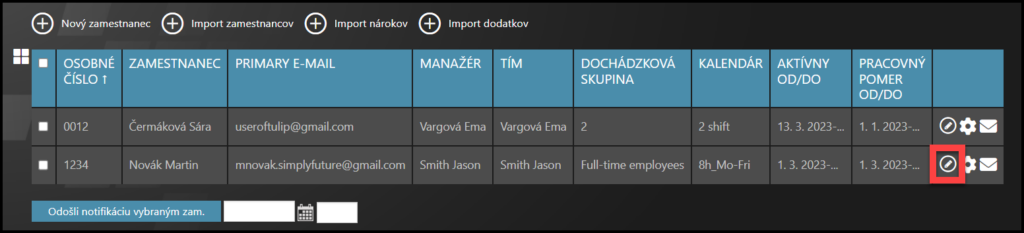
Vyberte zamestnanca – Kliknite na ikonu ceruzky.
Ak nemôžete nájsť zamestnanca/zamestnancov v zozname, postupujte podľa manuálu Ako nájsť zamestnanca v TULIP-e.
Krok 3 – Upravenie nastavení
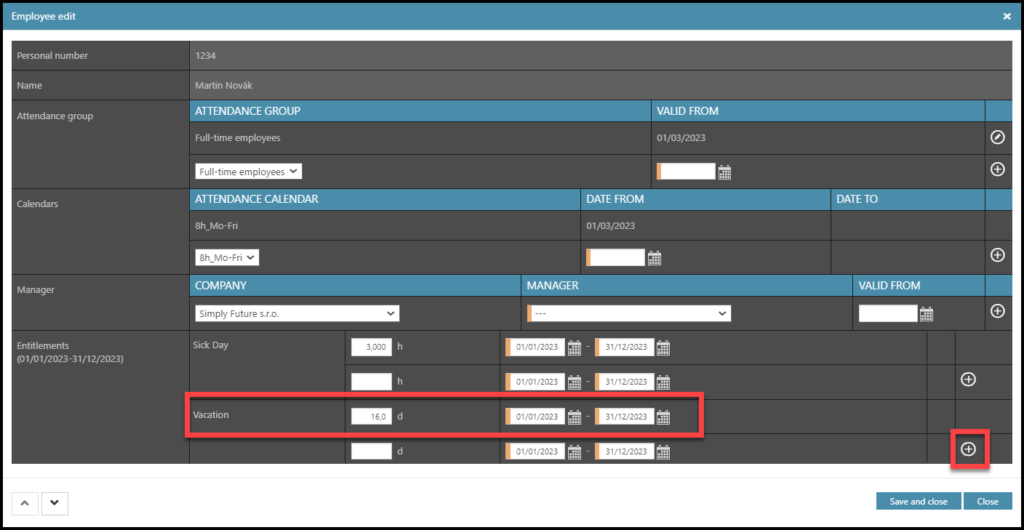
Vyplňte údaje o nárokoch. Vedľa prázdneho políčka je vždy H (hodiny) alebo D (dni).
- Dni (napríklad 25 dní dovolenky) alebo Polodni (napr. 10,5 dňa prenesenej dovolenky)
- Hodiny (napríklad 56 hodín spolu na návštevu lekára)
Kliknite na tlačidlo plus. Tým potvrdíte svoje vstupy.
Dátumy môžete použiť na oddelenie určitých období.
Napríklad ak má zamestnanec povolené 3 dni mesačne v home office, môžete nahrať nároky na každý mesiac samostatne.
Ak chcete nahrať nárok na iný ako aktuálny rok, zvoľte pokročilé filtre v Kroku 3.
Krok 4 – Pravidlá
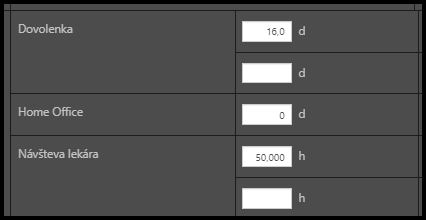
Existujú tri pravidlá:
- Zmena údajov – zadajte akékoľvek čísla alebo slová – PREPÍŠU sa staré údaje.
- Vymazať staré údaje – zadajte nulu (0), aktuálne kvóty sa VYMAŽÚ.
- Ponechať staré údaje – PONECHAJTE bunku tak, ako je, nebudú urobené žiadne zmeny.
Keď ste dokončili úpravy, kliknite na Uložiť a zavrieť.